
Cisco является гораздо более простым сетевым устройством (если сравнивать его с другими марками), но многие люди испытывают трудности при его настройке. Это, в основном, связано с тем, что в отличии от других роутеров подобного класса, он нуждается в некоторой начальной базовой конфигурации, чтобы обеспечить управление, безопасность и другие важные функции. Помогают ему со всем этим справиться команды Cisco.
Настройка роутера в IOS
Операционная система Cisco Internetwork (IOS) управляет роутерами и имеет пользовательский интерфейс для настройки устройств Cisco. После входа в роутер настройщик попадает в пользовательский режим и получает подсказку [Имя маршрутизатора]>, в которой представлена статистическая информация. Для изменения настроек маршрутизатора нужно войти в привилегированный режим, введя команду Cisco «enable» и выполнить последовательно следующие шаги:
- RouterA>.
- RouterA>enable.
- RouterA#.
Чтобы иметь возможность вносить масштабные изменения в настройках маршрутизатора, пользователь переходит в глобальный режим, после чего получает доступ к любому возможному режиму конфигурации:
- RouterA#configure terminal or config t for short.
- RouterA(config)#.
Теперь у пользователя есть управление устройством. Если ему нужно изменить конфигурацию маршрутизатора, он входит в соответствующий режим. Например, если нужно внести изменения в интерфейс Fastethernet 0/0, вводят команды Cisco в режиме настройки интерфейса и вносят изменения:
- RouterA(config)# interface fastethernet 0/0.
- RouterA(config-if)#.
- Prompt RouterA(config-if)#.
В любое время можно вставить вопросительный знак. Тогда роутер автоматически отобразит все возможные команды или параметры, которые применяют:
- RouterA(config-if)# ?.
Командная строка (CLI)
Она имеет 3 режима, каждый с различными наборами команд IOS:
Различные субмоды можно идентифицировать по приглашению: (config) # после имени маршрутизатора. Ниже приведены важные глобальные конфигурации.
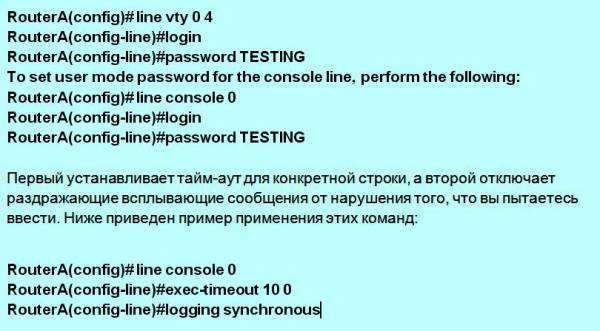
Первоначальная установка параметров
Устройства Cisco поддерживают аналогичную модальную операционную систему и похожие команды. Кроме того, маршрутизаторы и коммутаторы имеют одинаковые начальные этапы настройки.
При первоначальной настройке необходимо выполнить следующие команды коммутаторов Cisco:
Пример команд, которые конфигурируют базовые настройки.
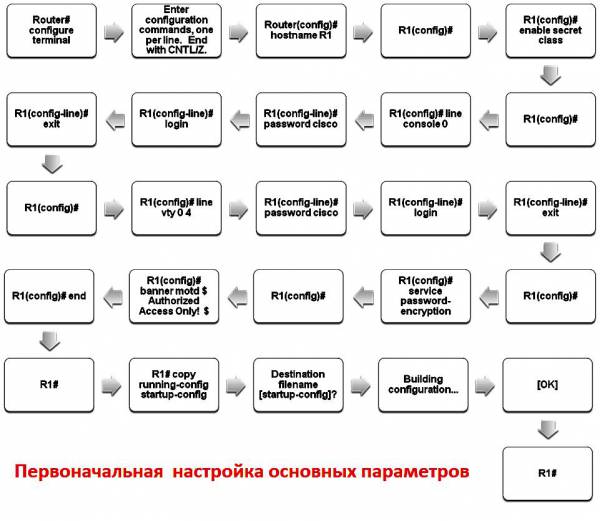
Наладка коммутатора «с нуля»
Коммутаторы Cisco являются лучшими на рынке. Универсальная, надежная, гибкая и мощная линейка продуктов: Cisco 2960, 3560, 3750, 4500, 6500. Все они предлагают непревзойденную производительность и функции.
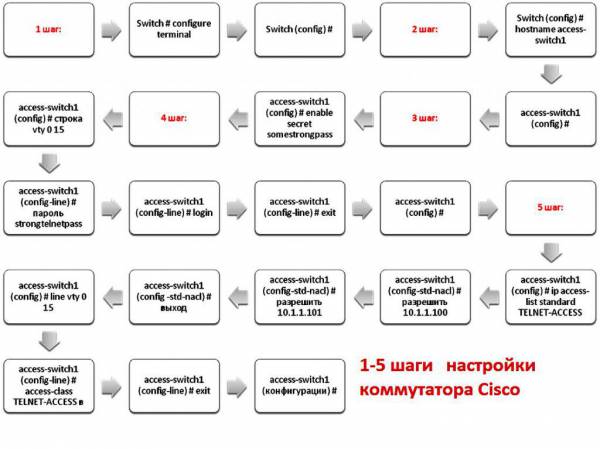
Основные шаги помогут выполнить настройку «с нуля», выполнив команды коммутаторов Cisco:
- Подключаются к устройству через консоль.
- Используя программное обеспечение эмуляции терминала (например, PuTTY), подключаются к консоли коммутатора.
- Получают начальную командную строку «Switch>».
- Вводят «Enable» и подтверждают.
- Переходят в привилегированный режим «Switch #».
- Переходят в режим глобальной конфигурации (1 шаг).
- Вводят команду Cisco для настройки имени хоста конкретного коммутатора, чтобы отличить его в сети (2 шаг).
- Прописывают пароль администратора, включая секретный пароль (3 шаг).
- Настраивают пароль для доступа к Telnet (4 шаг).
- Определяют, каким IP-адресам разрешен доступ к коммутатору через Telnet (5 шаг).
- Назначают IP-адрес коммутатору, для управления IP-адреса назначается Vlan 1 (6 шаг).
- Назначают шлюз по умолчанию коммутатору (7 шаг).
- Отключают ненужные порты на коммутаторе. Этот шаг можно не делать, но он повышает безопасность. Предположим, что у нас есть 48-портовый коммутатор, но нам не нужны порты с 25 по 48, 8 шаг.
- Сохраняют конфигурацию для базовой настройки коммутаторов. Можно настроить больше возможностей, например, SNMP-серверы, NTP, AAA , но они зависят от требований каждой конкретной сети, 9 шаг.
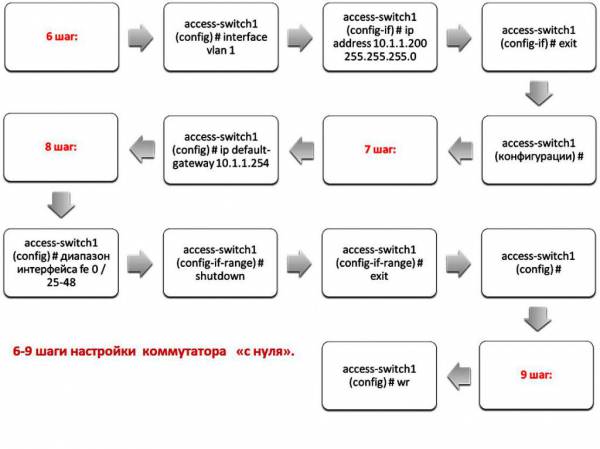
Конфигурация интерфейса
Ниже приведен список некоторых режимов конфигурации, а также указанный в мини-справочнике список команд Cisco.
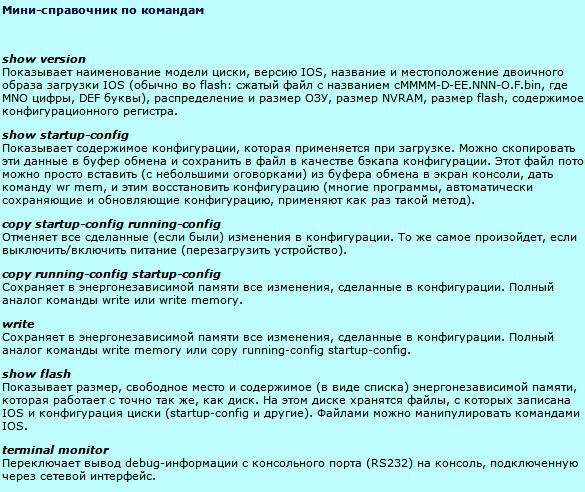
Чтобы установить название маршрутизатора и отрегулировать часы, используют команду «hostname». Баннерные сообщения выполняют важную задачу в работе роутера.
Рекомендуется настраивать уведомления о безопасности, которые будут отображаться каждый раз, когда кто-либо обращается к маршрутизатору. Они считаются действительными юридическими уведомлениями. Самым полезным баннером в этой среде является «Message Of The Day» (MOTD). Он демонстрируется перед каждым пользователем, подключающимся к маршрутизатору, консольный или вспомогательный порт.
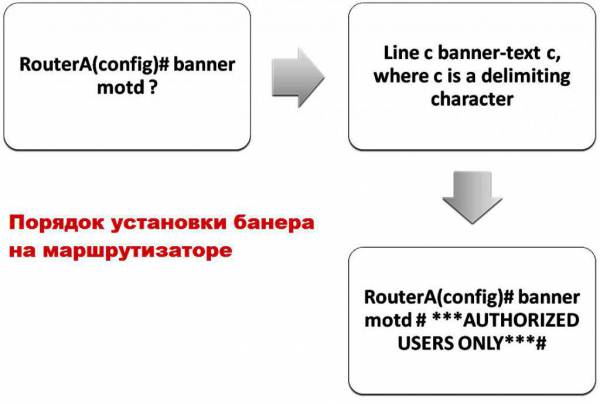
Безопасность паролей
Первое, что нужно установить на маршрутизаторе, прежде чем будет изменена его конфигурация, это секретный пароль, который используется для обеспечения доступа к маршрутизатору с привилегированным режимом. Этот пароль использует сильные алгоритмы шифрования, что делает невозможным разрыв. На самом деле это действие должно быть приоритетом номер один. Чтобы убедиться, что установлен именно этот пароль, используют секретные настройки enable, а применить их к маршрутизатору можно после перезагрузки Cisco команды:RouterA (config) # enable secret TEST.
Для дополнительной безопасности можно применять пароли пользовательской настройки. Когда пользователи получают доступ к маршрутизатору (удаленно через telnet либо через консольный терминал), этот тип паролей запрашивает их для аутентификации. Чтобы установить этот пароль для доступа к маршрутизатору удаленно через telnet, используют строку vty [номер первой строки] [номер последней строки]. По умолчанию Cisco IOS включает 5 виртуальных терминальных линий — с 0 по 4.
Управление интерфейсами маршрутизатора
В режиме конфигурации интерфейса можно применить IP-адрес и маску подсети с помощью команды «ip address». Также можно отключить или активировать интерфейс, используя команды включения или выключения. Они очень простые. Пользователь обязательно будет запускать их множество раз на протяжении всей работы роутера. Ниже приведен пример основной команды Cisco.
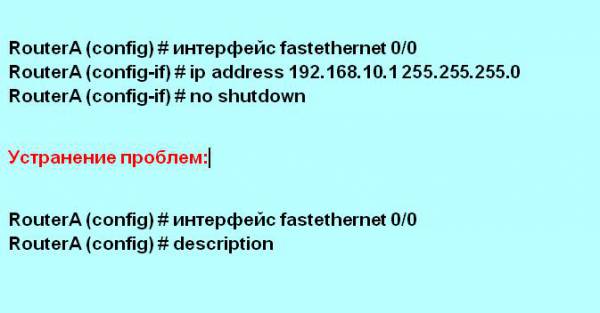
Существует команда привилегированного режима, которую программисты смогут широко использовать. Выглядит она так: «show». Эта команда имеет широкое применение:
- Просмотр конфигурации маршрутизаторов.
- Проверка конфигурации интерфейсов.
- Просмотр статуса интерфейсов.
При подключении последовательного кабеля к интерфейсу маршрутизатора синхронизация обеспечивается внешним устройством (CSU / DSU). Это устройство цифрового интерфейса, используемое для подключения маршрутизатора к цифровой цепи.
Маршрутизатор является DTE (Data Terminal Equipment), а внешнее устройство является DCE (Data Communication Equipment). Оно обеспечивает синхронизацию. Иногда можно подключать два маршрутизатора друг к другу с использованием последовательных интерфейсов. Изначально в режиме умолчания каждый маршрутизатор работает в режиме DTE.
Синтаксис команд коммутатора
Чтобы стать экспертами, сетевые инженеры должны хорошо знать широкий спектр команд, используемых сетевыми технологиями. На уровне Cisco Certified Network Associate (CCNA) указан ряд команд, которые изначально должны быть известными при использовании сетевых коммутаторов Cisco.
Синтаксис hostname. Одна из основных сетевых команд настройки Cisco — назначение имени хоста, используемое для устройства. Это имя хоста идентифицирует устройство для протоколов других локально подключенных устройств, таких как протокол обнаружения Cisco (CDP), который помогает идентифицировать устройства, подключенные непосредственно к сети. Хотя это не зависит от регистра, имя хоста должно следовать определенным правилам: оно должно начинаться с буквы и заканчиваться буквой или цифрой, а внутренние символы должны быть буквами, цифрами или дефисами (-).
Синтаксис ip default-gateway. Команда настраивает шлюз по умолчанию для коммутатора, когда IP-маршрутизация не включена, например, с глобальной командой настройки маршрутизации IP, что типично при настройке переключателей 2 нижнего уровня. Самый простой способ определить, включена ли IP-маршрутизация, это запустить команду «show ip route». Если IP-маршрутизация не включена, результат будет выглядеть примерно так:
- SW1 # show ip route.
- Шлюз по умолчанию — 10.10.10.1.
- Host Gateway.
- Последнее использование.
- Общий интерфейс использования.
- Ключ перенаправления ICMP пуст SW1 #.
Синтаксис username. Команда настраивает имя пользователя и связывает с ним пароль. Использование пароля или секретной версии этой команды является вопросом безопасности. Версия пароля этой команды:
- Помещают пароль в конфигурацию в виде открытого текста (если команда шифрования служебного пароля не включена).
- Помещают пароль через собственный алгоритм шифрования Cisco, прежде чем размещать его в конфигурации. Секрет версии этой команды будет создавать MD5 хэш сконфигурированный пароль.
- Это имя пользователя / пароль используется для нескольких различных функций, включая Telnet и SSH.
Синтаксис enable. Настраивает пароль, который будет использоваться для доступа к режиму с привилегированными конфигурациями. Поскольку вся конфигурация коммутатора Cisco IOS требует привилегированного режима, сохранение этого пароля является очень важным. Эта команда имеет два варианта: пароль и секрет. При включении секретного варианта команды он будет использован во всех производственных средах.
Список CLI для Packet Tracer
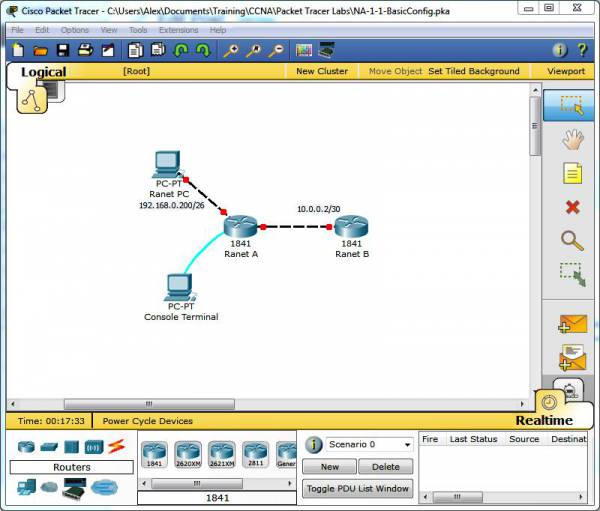
Трассировщик пакетов — это сетевой эмулятор, используемый для настройки и создания виртуальных устройств в сети Cisco. Также есть и другое подобное программное обеспечение, но выход его будет одинаковым на всех эмуляторах, использующих команды Cisco packet tracer. Чтобы настроить устройство в трассировщике пакетов, необходимо открыть или получить доступ к его CLI.
Можно сделать это, нажав на устройство, а затем перейдя на вкладку CLI. Когда пользователь находится в CLI, можно выполнять все команды Cisco для перехода от одного режима к другому. Команды IOS нечувствительны к регистру. Это означает, что можно использовать их в прописном, строчном или смешанном варианте, но пароли чувствительны к регистру. Поэтому пользователи должны убедиться, что правильно напечатали их. В любом режиме можно получить список команд Cisco packet tracer, доступных в нем, путем ввода вопросительного знака «?».
Алгоритм изменения имени маршрутизатора и установления пароля для защиты режима включения:
- Установка пароля telnet.
- Установка IP-адреса для интерфейса.
- Проверка IP-адрес всех интерфейсов.
- Сохранение конфигурации.
- Настройка списка доступа.
- Определение сети, которую нужно рекламировать в RIP.
Примеры Show для Router
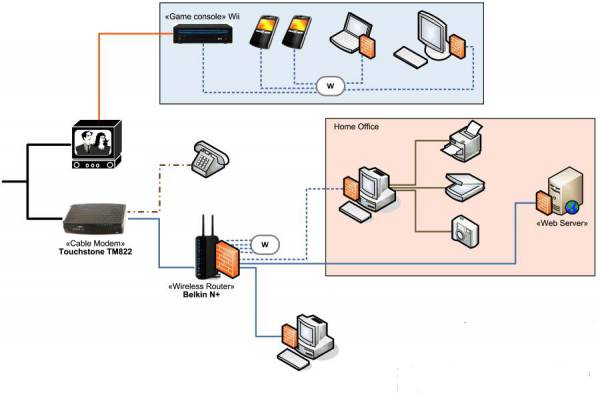
Основные команды show Cisco: show ip route, show ip interfaces brief, show version, show flash, show running-config, show startup-config, show controller. Для работы команды «show» используют программное обеспечение симулятора сети трассировщика пакетов. Можно использовать любое программное обеспечение для сетевого симулятора или настоящий маршрутизатор Cisco для выполнения инструкций. Нет никакой разницы в результате, если выбранное программное обеспечение содержит стандартные команды.
Для этого рекомендуется создать практическую лабораторию и загрузить в пакетный трассировщик:
- Используют команду «enable» для входа в режим выполнения привилегий. Cisco IOS поддерживает уникальные контекстно-зависимые функции справки.
- Можно использовать эти функции, чтобы перечислять все доступные команды и параметры, связанные с «show».
- Вводят команду «show» с вопросительным знаком, чтобы просмотреть все доступные команды.
Если приглашение возвращается с исключающими параметрами, это означает, что для выполнения данной команды требуется больше параметров. Если приглашение возвращается в виде опции, это означает, что для завершения данной команды маршрутизатору не нужны никакие дополнительные параметры, а пользователь может выполнить эту команду в текущем виде:
Router#show interface.
Эта команда показывает состояние и конфигурацию интерфейсов. По умолчанию он отобразит все интерфейсы, но можно выделить один. Чтобы просмотреть детали, используют команду:
Router#show interface [type slot_# port_#].

Вывод этой строки предоставляет несколько сведений об интерфейсе, включая его статус, инкапсуляцию, его тип, MTU, последний входной и выходной пакеты. Первая строка выводит состояние интерфейса. Первая верхняя указывает на состояние физического уровня, следующая ссылается на статус уровня канала передачи данных.
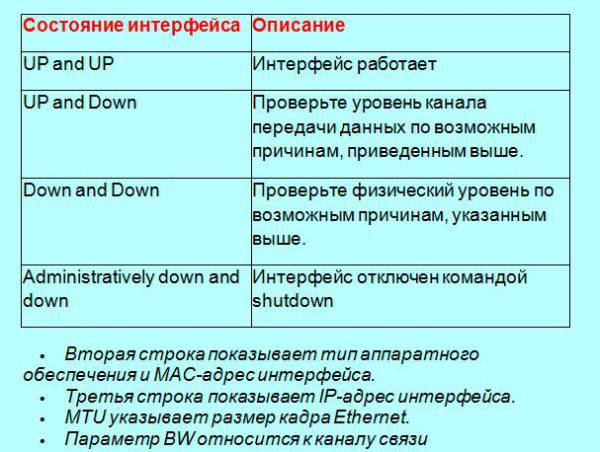
Основы настройки VLAN
С 1990-х годов Cisco функционировали с проприетарными протоколами, помогающими конфигурировать один и тот же VLAN для нескольких коммутаторов. Первоначально он поддерживал один протокол транкинговой связи: Cisco Inter-Switch Link (ISL).
Изначально ISL поддерживал только первые системы VTP, которые функционировали с теми же VLAN. При использовании версии 1 или 2 из этого стандартного диапазона были использованы только поддерживаемые VLAN. Это обеспечивает дополнительную гибкость для сетевых инженеров. VTP по-прежнему не поддерживает VLAN из этого расширенного диапазона, включая версию 3, которая была выпущена до 2009 года.
Виртуальная локальная сеть (VLAN) — это широковещательный домен, созданный коммутаторами. VLAN — удобный способ подключения портов от разных коммутаторов и разных конструкций к одной сети и широковещательному домену, что исключает необходимость в сложной системе подсетей.
Поскольку VTP функционирует в режиме сервера по умолчанию, он настроен для многих устройств с функциями коммутатора. Расширение VLAN не будет выполнено, пока пользователь не выйдет из него до того момента, пока команда vlan Cisco будет принята (например, для режима переключения).
Расширенные возможности ping
Базовая ping команда очень часто используется в качестве способа, с помощью которого устраняются неполадки доступности устройств. Она действует путем отправки двух сообщений с запросами протоколов ICMP «эхо запрос ICMP » и «эхо ответ ICMP», чтобы определить, является ли активным удаляемый хост. Функция ping также определяет время, затраченное на получение ответа.
Сигнал ping отправляет запрос, а затем ожидает ответ. Ping будет успешным, если запрос попадет в пункт назначения, а получатель сможет получить ответ обратно к источнику сигнала.
Если используется расширение в команде ping Cisco, IP-адрес будет изменен на любой в роутере. Хосты 1 и 2 не могут «пинговать» друг друга. Можно устранить этот сбой на роутерах, чтобы уточнить, есть ли проблема, когда один из двух хостов неправильно настроил шлюз.
Справочник

Существует справочник команд Cisco. Он очень поможет тем, кто не очень хорошо ориентируется в данном вопросе. Однако в него часто заглядывают и опытные пользователи. Данный справочник — это база данных для команд маршрутизатора Cisco.
Он используется программистами, работающими с настройками сетей интернет. Пример базовых команд:
- Показать файл с запуском C> show running-config.
- Показать конфигурационный файл запуска (NVRAM)> show startup-config.
- Показать информацию о флеш-памяти>show flash.
- Показать историю команды маршрутизатора Cisco>show history.
- Скопировать изменения с запущенного Config на Startup Config#copy running-config startup-config.
- Показать версию (версия платформы / версия ОС / последняя загрузка / память / интерфейсы / Регистрация)>show version.
- Показать часы устройства (время / дата)>show clock.
- Показывать пользователей, подключенных к устройству>show users.
- Настройка безопасности устройства по справочнику команд Cisco.
- Установить пароль exec & non-exec (console / aux / telnet)>enable#configure terminal#enable password Enable Pass1.
- #line console 0#login#password ConsolePass 1#exit.
- #line aux 0#авторизоваться#password AuxPass1#exit.
- #line vty 0 4#login#password TelnetPass1#exit.
- Установить секретный пароль (рекомендуемый метод)>enable#configure terminal#enable secret EnableSecret 1#exit.
Основные ситуации:
- Установка предупреждающего баннера для входа в систему>enable#configure terminal#banner motd &#banner line 1#banner line2 &#exit.
- Установка имени хоста>enable#configure terminal#hostname router1#prompt route r 01#exit.
Сохранение и восстановление команды конфигурации Cisco:
- Сохранить запуск Config в автозагрузку: Config#copy running-configuration startup-configuration.
- Сохранить запуск Config на пульте дистанционного сервера: TFTP#copy running-configuration tftp.
- Сохранение настроек удаленного сервера TFTP к Running: Config#copy tftp running-configuration.
- Стирание NVRAM:#erase NVRAM.
Интерфейсные настройки:
- Показать краткое содержание настроек>show ip interface brief.
- Показать подробную информацию об rmation >show interfaces.
- Показать подробную информацию Single Interface>show interfaces serial 0.
- Показать подробную информацию протокола >show ip interface serial 0.
- Показать состояние интерфейсных 3-х уровней >show protocols.
- Показать информацию о протоколах IP-маршрутизации>show ip protocols.
- Показать IP маршрутов (интерфейсы, которые маршрутизируются)>show ip route.
- Показать список кэшированных хостов>show hosts.
- Установить описание в интерфейсе>enable#configure terminal#interface serial 0#description this is the serial0 link to router2#exit.
- Настройка IP для интерфейса#configure terminal#interface Ethernet 0#ip address 10.1.1.251 255.255.255.0#exit.
- Включить интерфейс#configure terminal#interface Ethernet 0#no shutdown#exit.
- Отключить интерфейс (административно вниз)#configure terminal#interface Serial 1#shutdown#exit.
Серийные интерфейсы:
- Установить тактовую частоту последовательного интерфейса (кабель DCE — оборудование для передачи данных)R1 #configure terminalR1 #interface serial 0R1 #clock rate 56000R1 # no shut.
- R2#configure terminalR2#interface serial 0R2#no shut.
- Установить полосу пропускания последовательного интерфейса и тактовую частоту#configure terminal#interface serial 0#bandwidth 64#clock rate 64000#exit.
Лопфейные интерфейсы:
- Создать интерфейс Loopback и установить IP-адрес и маску:#configure terminalR1#interface loopback 0R1#ip address 10.1.100.1 255.255.255.0R1#no shut.
- CDP (протокол обнаружения Cisco).
- Показать CDP общую информацию>show cdp.
- Показать информацию интерфейса CDP>show cdp interface.
- Показать соседей CDP>show cdp neighbors.
- Показать детали соседей CDP>show cdp neighbors detail.
- Показать конкретную CDP стажер, подробнее>show cdp entry R4.
- Установка / настройка времени между обновлениями CDP:#configure terminal(config)#cdp timer 45.
- Установить / отрегулировать время удержания информации CDP:#configure terminal(config)#cdp holdtime 60.
- Отключить CDP на всем маршрутизаторе:#configure terminal(config) #no cdp run.
- Возможность CDP на всем маршрутизаторе:#configure terminal(config) #cdp run.
- Отключить CDP на интерфейсе:#configure terminal(config) #interface Ethernet 0(config-if) #no cdp run.
- Включение CDP в интерфейсе:#configure terminal(config) #interface Ethernet 0(config-if) #cdp run.
Основные функции маршрутизатора важные и необходимы, поскольку управляют процессами подключения и настройки устройства.










